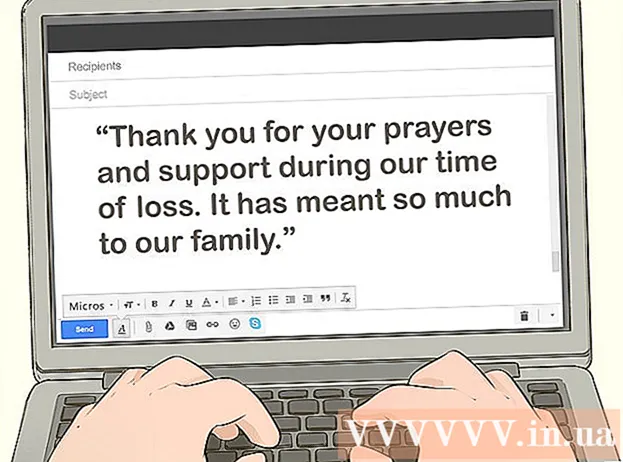Автор:
John Pratt
Дата На Създаване:
18 Февруари 2021
Дата На Актуализиране:
1 Юли 2024

Съдържание
В тази статия ще ви покажем как да използвате уеб камерата на вашия компютър с Windows или Mac, за да направите снимка. Под Windows 10 правите това с програмата "Camera", на Mac използвате програмата "Photo Booth".
Стъпвам
Метод 1 от 2: Windows
 Проверете дали компютърът ви има уеб камера. Повечето лаптопи имат вградена уеб камера, но това не винаги е така при настолните компютри. След това можете да инсталирате уеб камера на компютъра си, преди да продължите.
Проверете дали компютърът ви има уеб камера. Повечето лаптопи имат вградена уеб камера, но това не винаги е така при настолните компютри. След това можете да инсталирате уеб камера на компютъра си, преди да продължите.  Отворете Старт
Отворете Старт  Тип камера в полето за търсене. Сега компютърът ви ще търси програмата "Камера", която ви позволява да направите снимка със свързана уеб камера.
Тип камера в полето за търсене. Сега компютърът ви ще търси програмата "Камера", която ви позволява да направите снимка със свързана уеб камера.  кликнете върху Камера. Иконата на програмата изглежда като бяла камера и е в горната част на менюто за стартиране.
кликнете върху Камера. Иконата на програмата изглежда като бяла камера и е в горната част на менюто за стартиране.  Изчакайте камерата да се включи. Когато камерата е активирана, до нея ще светне светлина и ще видите себе си в прозореца на програмата "Камера".
Изчакайте камерата да се включи. Когато камерата е активирана, до нея ще светне светлина и ще видите себе си в прозореца на програмата "Камера".  Насочете компютъра или уеб камерата си към това, което искате да снимате. Ще видите желаната тема на екрана на вашия компютър.
Насочете компютъра или уеб камерата си към това, което искате да снимате. Ще видите желаната тема на екрана на вашия компютър.  Щракнете върху бутона "Снимка". Този бутон прилича на камера, можете да намерите бутона в долната част на прозореца. Сега ще бъде направена снимка и тя ще бъде запазена в папката "Снимки" на вашия компютър с Windows.
Щракнете върху бутона "Снимка". Този бутон прилича на камера, можете да намерите бутона в долната част на прозореца. Сега ще бъде направена снимка и тя ще бъде запазена в папката "Снимки" на вашия компютър с Windows.
Метод 2 от 2: Mac
 Отворете Spotlight
Отворете Spotlight  Тип Фото кабина в прозореца за търсене на Spotlight. Сега вашият Mac ще търси програмата "Photo Booth".
Тип Фото кабина в прозореца за търсене на Spotlight. Сега вашият Mac ще търси програмата "Photo Booth".  кликнете върху Фото кабина. В прозореца с резултати от търсенето Photo Booth се показва в горната част. Кликнете върху резултата, за да отворите програмата.
кликнете върху Фото кабина. В прозореца с резултати от търсенето Photo Booth се показва в горната част. Кликнете върху резултата, за да отворите програмата.  Изчакайте камерата на вашия Mac да се включи. Когато камерата е активирана, до нея ще свети зелена светлина.
Изчакайте камерата на вашия Mac да се включи. Когато камерата е активирана, до нея ще свети зелена светлина. - Когато камерата е включена, ще видите себе си в прозореца Photo Booth.
 Насочете екрана на компютъра си към това, което искате да снимате. Всичко, което виждате в прозореца Photo Booth, ще бъде на снимката, така че регулирайте посоката на камерата по ваш вкус.
Насочете екрана на компютъра си към това, което искате да снимате. Всичко, което виждате в прозореца Photo Booth, ще бъде на снимката, така че регулирайте посоката на камерата по ваш вкус.  Щракнете върху бутона на камерата. В долната част на прозореца ще видите червен бутон с бяла камера в него. Когато кликнете върху това, ще бъде направена снимка, снимката ще бъде запазена в програмата "Снимки" на вашия Mac.
Щракнете върху бутона на камерата. В долната част на прозореца ще видите червен бутон с бяла камера в него. Когато кликнете върху това, ще бъде направена снимка, снимката ще бъде запазена в програмата "Снимки" на вашия Mac. - Ако имате iPhone или iPad с активиран „Photo Stream“, снимката ще се вижда и на вашия iPhone или iPad.
Съвети
- Ако имате компютър с Windows 7, ще ви е необходима програма от производителя на уеб камерата, за да направите снимка. Ако не знаете името на камерата, въведете „camera“ в полето за търсене на „Start“ или търсете онлайн въз основа на номера на типа на вашия компютър.
- Photo Booth има всички видове филтри и други визуални ефекти, които можете да използвате за редактиране на снимката.
Предупреждения
- Снимките, които правите с уеб камера, често са с по-ниско качество от снимки от смартфони, таблети или DSLR камери.